本节要点
环境搭建
MySQL-Front使用介绍
环境搭建
学习一门编程语言,怎么做才能更好更快的去掌握呢,我觉得还是要多动手、多实践。很多看着很简单的事情,一做起来,可能就跟自己本来的想法不一样了。
上一节课,我们讲过,本课程使用的是MySQL数据库来作为我们的实验数据库。那我们就需要搭建一个MySQL数据库环境。
不过,根据我的经验,不管是学什么,搭建环境都是第一步,但基本也是最难的一步。不仅需要按照教程一步步安装,最后安装完成还需要配置。本来就是刚开始学,安装配置的过程中,很多东西都不是太理解,这就导致有很多朋友觉得学编程很难。
记得几年前我学习一个新的工具的时候,同事把安装包、虚拟机文件、视频教程什么的一股脑的塞给我,然后就不管我了。然后让我自己去搭环境,然后根据视频教程一步步学习。
对于一个陌生的领域,从搭环境开始学习,真的非常痛苦。我当时差不多有4天的时间去学习这个新工具,结果我花了2天半的时间去搭环境,真正学习的时间还不到两天。事实上,从那以后,工作中从来就没有需要我自己亲自去搭建环境。
所以,我们学习SQL也一样。我们只是去学习SQL这样一门编程语言,而不是来学习搭建数据库服务器的。在实际的工作过程中,数据库服务器一般都是数据库管理员提前搭建好了,作为开发人员,我们只需要知道服务器的IP地址、端口号、用户名和密码,然后使用客户端软件连接上数据库服务器就好了。根本不需要我们亲自动手去搭建服务器。好钢要用在刀刃上,时间也要用在对的地方。这样才能事半功倍。
所以说,在本课程中我推荐使用phpStudy这个软件来搭建MySQL数据库服务,而不是从MySQL的官网上去下载安装包,然后一步步把MySQL安装到本地。
当然了,如果有兴趣,你也可以这么做,这很可能需要花费你半天甚至一天的时间。下面这个链接有MySQL常用版本及常用的客户端软件可以下载。(如果下载链接失效,请联系微信:201855204获取)
https://pan.baidu.com/s/1PCJkIQJbpgxVqqy9kp-B5w
(自行安装MySQL服务器,可参考视频教程:手把手教你在Windows下安装MySQL服务器)
但我觉得,如果只是想搭建一个MySQL数据库来学习SQL语言的话,完全没必要这么做。因为使用phpStudy软件,基本上10分钟就能搞定了。
先说下phpStudy这个软件,它是一个PHP调试环境的程序集成包。该程序包集成了最新的Apache、PHP、MySQL、phpMyAdmin、ZendOptimizer等软件,支持一次性绿色安装,而且无须配置即可使用,是一个非常方便、好用的PHP调试环境。不管是新手还是老手,简直是搭建学习环境的救星。
phpStudy的官方下载地址是www. phpStudy.net,这里可以下载到最新版本的phpStudy。当然了,如果你不需要最新的版本,也可以从下面这个百度网盘的链接里下载本课程使用的phpStudy版本。(因phpStudy版本变化较快,建议使用与本教程一致的版本进行学习。如果下载链接失效,请联系微信:201855204获取)
https://pan.baidu.com/s/1nKkfnY8Pv6UDySN8QS_5EA
phpStudy下载后,是一个ZIP格式的压缩包,不到60M的大小,在现在随便一个安装包几百兆甚至上G的时代,真的是非常小巧了。
打开phpStudy的压缩包,双击打开里面的安装文件phpStudySetup.exe。
然后选择一个目标目录,这就是phpStudy软件的解压目录。放心,这是一个绿色版,以后不用的话,直接把文件夹删掉就可以了。
好了,解压完成后,我们进入刚才选择的目录。在目录下我们可以看到一个叫phpStudy.exe的文件名,双击这个文件,就可以打开phpStudy了。
打开后,如果你弹出像下面这样的界面,那么恭喜你,说明你的环境已经搭建成功了。

下面点击界面上的“启动”就可以启动MySQL服务了。
是不是很简单。
MySQL-Front使用介绍
接下来介绍一下MySQL数据库,一般我们都会使用客户端工具连接上MySQL数据库,然后再使用MySQL数据库。
而phpStudy自带的MySQL-Front是一款简单易用,功能全面,免费小巧的mysql管理工具。我们可以使用它创建数据库、创建表、执行SQL语句、导入导出数据到CSV文件等。
phpStudy启动成功后,点击界面上右下角的MySQL管理器 -> MySQL-Front可以打开MySQL-Front客户端软件了。
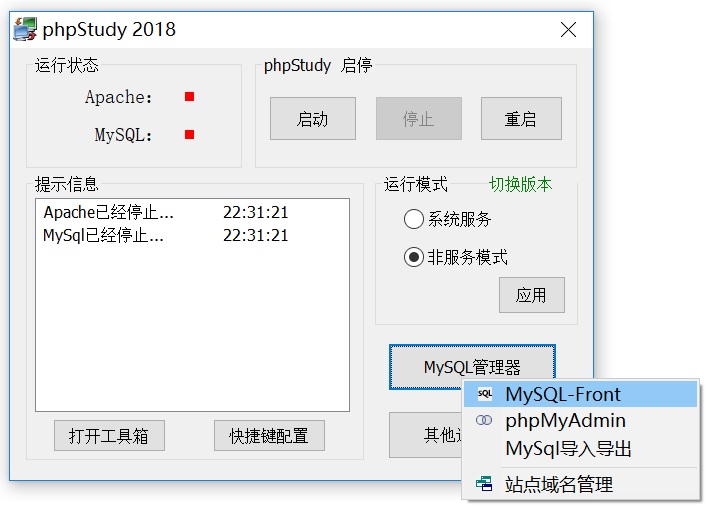
首先弹出登录界面,这里需要先配置一下登录信息。
点击:属性
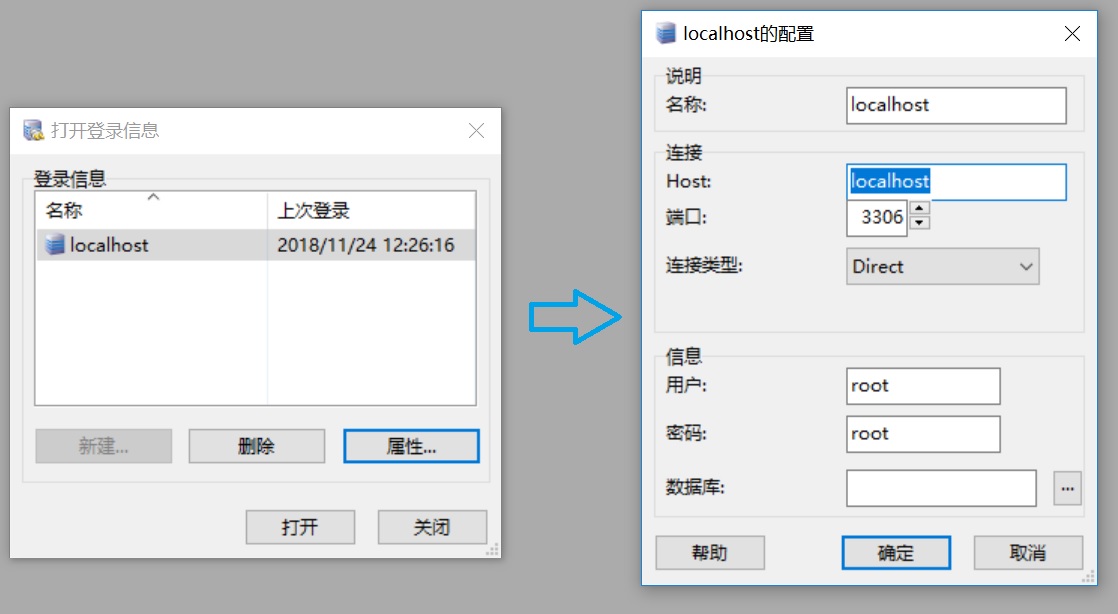
在弹出的对话框里,填写密码root,其他信息都使用默认值。
然后点击确定,再点击打开。
如果没有报错,而是出现了下边的界面,说明已经连接数据库成功。
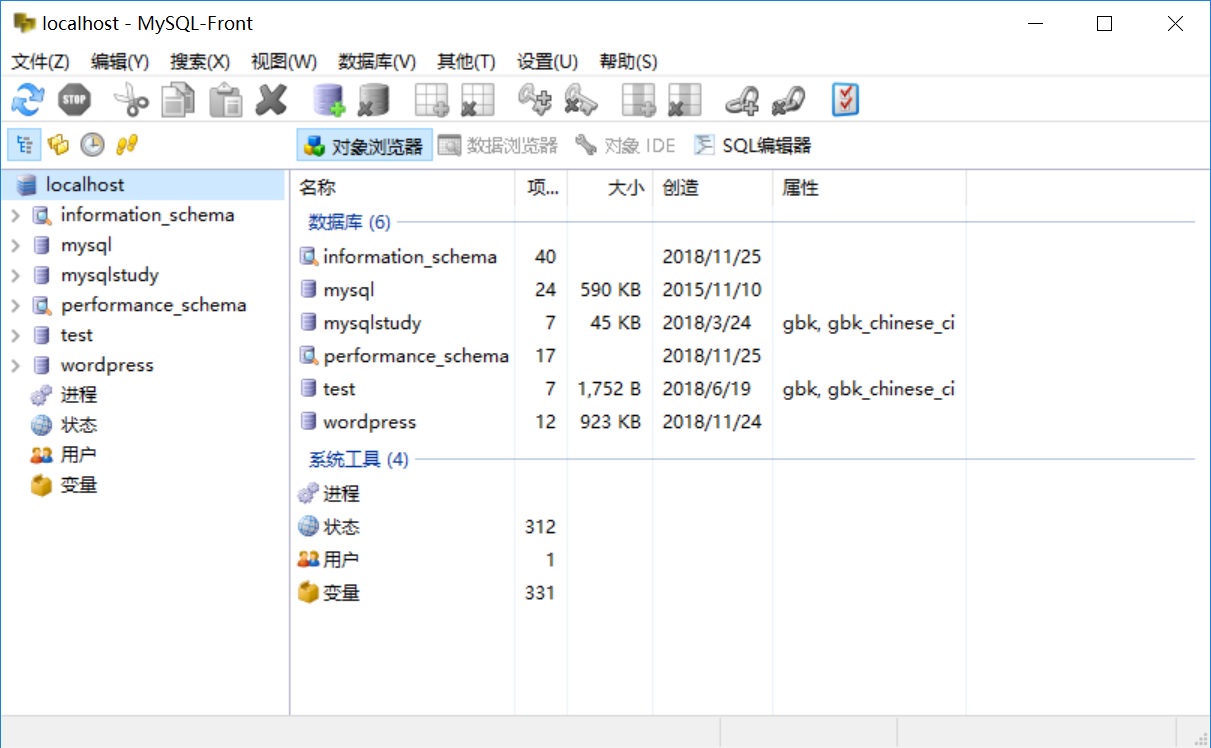
总体上来看,界面主要分为三块,上边是菜单栏,左边是数据库对象列表,右边是左边选择的数据库对象的详细信息。
可以在界面上随便点点,功能使用起来都比较简单。后面我们课程中,也只需要使用一小部分功能,所以基本上是一个傻瓜式的工具。
在右边的上部,有几个按钮:对象浏览器、数据浏览器、SQL编辑器。
对象浏览器可以查看数据库里的所有表有哪些。
数据浏览器可以查看表里有哪些数据。
SQL编辑器里可以编写SQL语句后执行,然后查看执行结果。
比如,先在左边选择mysql数据库,然后在右边的对象浏览器下,在columns_priv表上点右键,然后在弹出的菜单中选择“属性”,可以打开columns_priv表的详细信息。
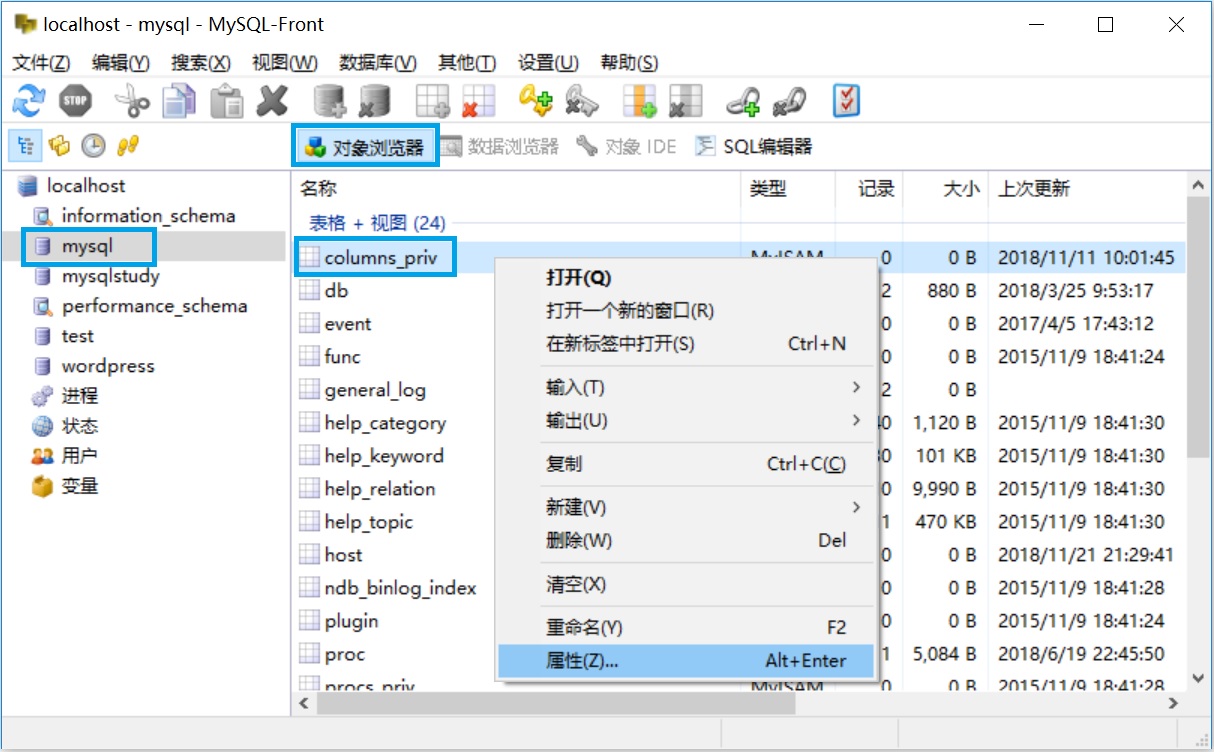
在“信息”选项卡里,显示了表名、类型、字符集,还有表的备注。
在“索引”选项卡里,显示了表上创建的主键和普通索引。
这里的主索引,就是主键的意思。
在“字段”选项卡里,显示了表包含的所有字段,里面有字段名称、字段类型等详细的信息。
在“源代码”选项卡里,显示了创建这张表的SQL语句。
下面我们来创建一个数据库。
在左边的localhost上点右键,选择“新建”->“数据库”。
在弹出的“新建数据库”界面里,输入要创建的数据库名称“mysqlstudy”。
默认的字符值是utf8。
我们也可以点击字符集下拉框,选择其他的字符集。
gbk和utf这两类字符集是用的比较多的。
我们这里选择gbk,然后点击确定。
如果成功的话,在左边的对象列表里,就会出现了我们刚刚新建的数据库mysqlstudy。
下面我们在mysqlstudy数据库下创建一张表。
在左边的对象列表里的mysqlstudy点右键,选择“新建”->“表格”菜单。
在弹出的“添加表格”界面的“信息”选项卡里,填写“名称”为teacher,“备注”为老师。表示我们要新创建一个老师表。其他的选项使用默认值。
在 “字段”选项卡里,点击上面的“添加字段”按钮。
在弹出框里填写“名称”为teacher_id,“备注”为老师编号。表示我们在表中添加一个老师编写的字段。
使用同样的方法添加老师姓名、性别这2个字段。
基本上这样就可以了。不过是不是发现表里有一个我们不需要的Id字段?那我们把它删掉。
单击选中Id字段,然后点击上面的“删除字段”按钮,在弹出的确认框里选择“是”就可以删除了。
最后点击“确定”。
在右边的对象浏览器下面,就可以看见我们刚才新创建的teacher表了。
在teacher表上右键,选择“属性”。
在“字段”选项卡下,可以看到我们刚刚填写的老师编号、老师姓名、性别三个字段。
现在我们在老师表里插入一些数据。
在左边点开mysqlstudy数据库,选择teacher表。
然后在右边选择数据浏览器。可以看到表头和下面一行字段全部为NULL的记录。这表示现在表里一条记录都没有。
双击单元格,等鼠标变成插入样式后,可以手工输入数据。
比如我们输入高齐妍老师的数据。然后点击上面菜单栏里的“发布”按钮。
再点击菜单栏里的“刷新”按钮,会发现高齐妍老师的这条数据还在。这表示数据就被真实的插入老师表了。
那如果想再添加其他老师的数据呢?
在高齐妍老师的这条数据上点击右键,选择“插入记录”菜单,然后按照刚才的方法,就可以添加新的数据了。
比如我们新添加一条李红老师的数据,这样表里就可以看见有两条数据了。
MySQL-Front是一个很小巧的MySQL数据库管理工具,虽然小,但是功能还是很全面的,基本上所有的数据库操作都可以使用MySQL-Front来完成。所以我们后续的课程都会使用MySQL-Front来演示。
本站所有内容均为原创,本站保留所有权利。仅允许非商业用途的转载,但必须注明来源网站、作者、来源链接!否则,由此造成的一切后果,由转载方承担!
干货分享、技术提升、面试笔试、学习交流,欢迎关注公众号:xuesql。QQ学习交流群:209942678。
